iPhone或iPad:屏幕看起来太大或缩放过多

解决苹果iPhone或iPad屏幕看起来放大且使用困难的问题,因为iPhone卡在缩放问题上。
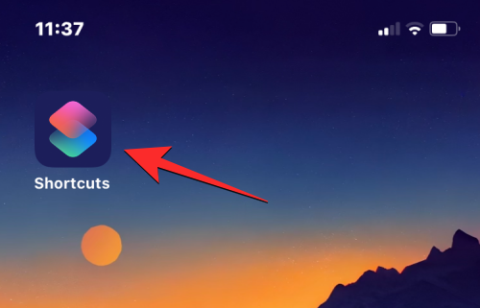
應用程序的快捷方式應用程序包含大量快捷方式和自動化功能,旨在提高您的工作效率並幫助您輕鬆完成日常任務。該應用程序允許您處理 iPhone 上安裝的其他應用程序的操作,並從一個應用程序 創建多個任務和快捷方式。
到目前為止,在“快捷方式”應用程序中創建任何基於應用程序的快捷方式都會顯示您或為該操作設計的應用程序圖標。有時,這會令人困惑,因為應用程序會在快捷方式主頁內顯示自定義圖標,使用戶更難找到快捷方式鏈接到的應用程序。通過 iOS 的最新更新,Apple 現在允許用戶將快捷方式的圖標更改為其默認應用程序圖標,以便更輕鬆地找到他們想要使用或編輯的快捷方式。
如何在 iOS 上將快捷方式的圖標更改為原始應用程序版本
在將快捷方式的當前圖標更改為其原始應用程序版本之前,您需要確保您的 iPhone 在iOS 16.4 beta 2上運行(截至 2023 年 3 月 7 日,但應該很快成為 iOS 穩定版本的一部分)。如果您使用穩定的 iOS 更新渠道,我們建議您再等待幾週,此更新才會可用。
注意:iOS 的 Beta 版本對於您的日常任務可能不穩定。因此,安裝測試版 iOS 版本的風險由您自行承擔。
如果您的 iPhone 運行的是 iOS 16.4(測試版 2),您可以通過首先打開iPhone 上的 快捷方式應用程序,將快捷方式的任何圖標更改為其原始應用程序版本。
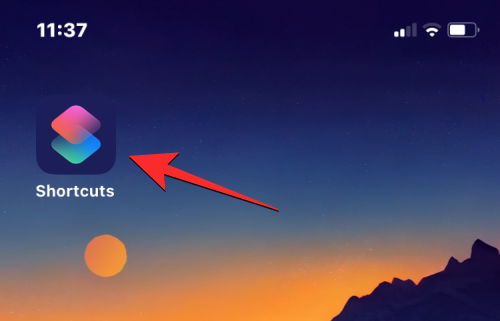
在“快捷方式”內,找到要更改其圖標的快捷方式,然後點擊所需快捷方式框右上角的 三點圖標。
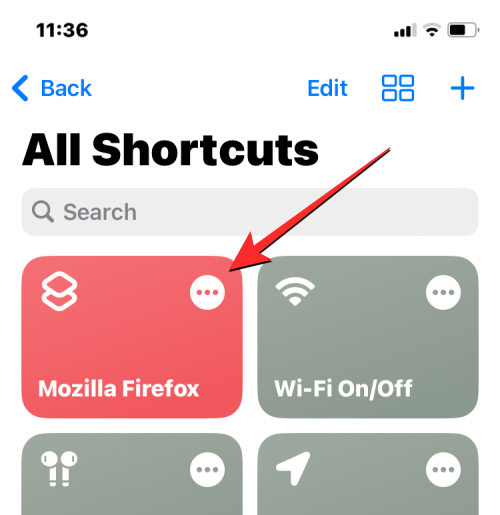
這將打開所選快捷方式的操作屏幕。在這裡,點擊頂部的 快捷方式圖標。
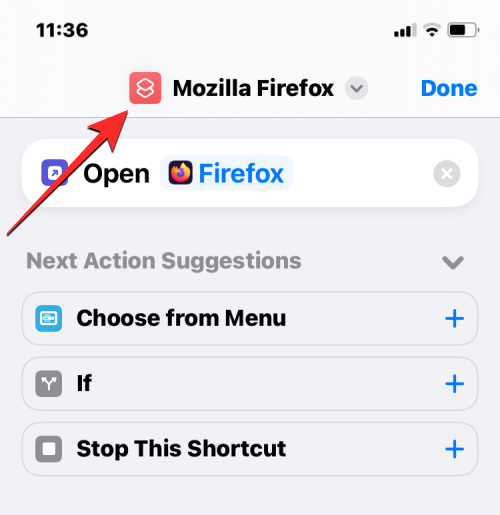
在出現的圖標菜單中,您將能夠看到原始應用程序的圖標作為先前選擇的快捷方式圖標之外的選項。
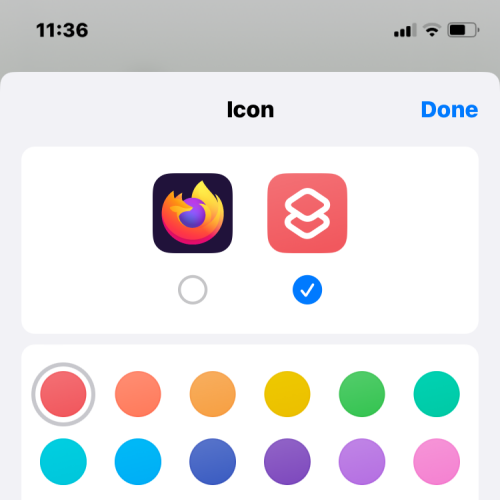
要將原始應用程序的圖標設置為快捷方式的默認圖標,請選擇該應用程序圖標,然後點擊右上角的 “完成” 。
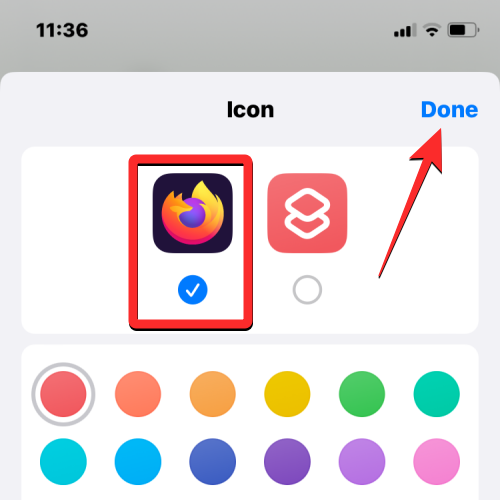
您現在將返回到快捷方式的操作屏幕。要確認您的操作,請點擊右上角的 “完成” 。
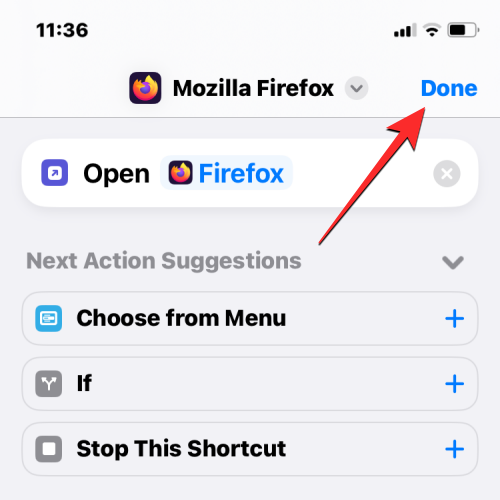
您現在應該看到原始應用程序的圖標出現在“快捷方式”應用程序上選定的快捷方式內。
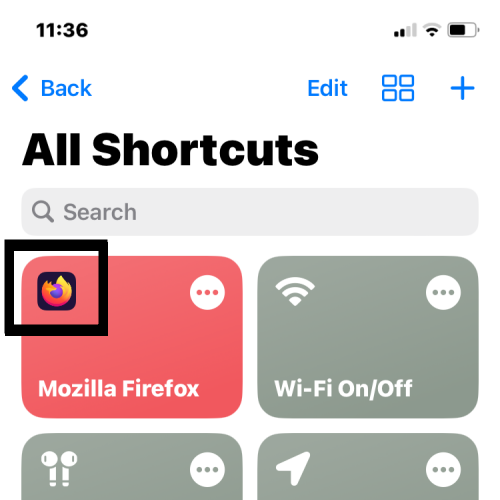
雖然此應用程序圖標將出現在“快捷方式”應用程序中,但如果其快捷方式放置在 iOS 主屏幕上,您將無法查看此圖標。為此,您必須手動選擇要應用的自定義圖標,您可以按照本指南進行操作。
這就是有關在 iOS 上將快捷方式的圖標更改為其原始應用程序版本所需了解的全部信息。
解决苹果iPhone或iPad屏幕看起来放大且使用困难的问题,因为iPhone卡在缩放问题上。
学习如何通过本教程访问Apple iPad上的SIM卡。
在此帖子中,我们讨论如何解决Apple iPhone中地图导航和GPS功能无法正常工作的常见问题。
iOS 16 照片摳圖不起作用?了解如何透過 8 種方法修復這個問題,從確保設備和文件格式兼容性開始。
厭倦了拍照時的快門噪音?您可以使用以下 6 種簡單方法來關閉 iPhone 上的相機聲音。
了解如何將“照片”同步到iPhone的最新方法,確保您的照片安全有序。
使用 iPhone 上的 NFC 標籤以無線方式輕鬆傳輸數據。了解如何使用 NFC 標籤讀取器和 NFC 標籤寫入器。
離開家庭共享並獨自一人。了解如何在 iPhone、iPad 和 Mac 上的「家人共享」中離開或刪除某人。
解決使用 Microsoft Authenticator 應用程式時遇到的問題,包括生成雙因素身份驗證代碼的故障,提供有效的解決方案。
了解您的 iPhone 如何收集分析資料,以及如何停用這些功能以保護您的隱私。






